Tu as probablement souvent entendu parler de l’impact impressionnant d’un sabre laser, n’est-ce pas ? Cet effet iconique de l’univers Star Wars ne fait pas seulement battre le cœur, mais représente aussi un défi passionnant pour chaque utilisateur After Effects. Dans ce guide, je te montrerai comment créer l’effet de sabre laser populaire dans After Effects en le réalisant de manière classique ou avec un préréglage moderne. Avec mon guide étape par étape, tu pourras rapidement mettre en scène ton propre sabre laser stylé.
Principales conclusions
- Tu peux créer l’effet de sabre laser de deux manières : manuellement ou avec un préréglage de Video Copilot.
- Pour l’effet manuel, tu as besoin d’un calque de couleur et d’une animation de masque.
- Le préréglage de Video Copilot garantit des résultats efficaces et de haute qualité en moins de temps.
Guide étape par étape
Étape 1: Préparation des séquences
Tout d'abord, tu dois préparer tes séquences. Utilise un écran vert devant lequel tu agis. Dans ce cas, tu as un simple tissu ou un drap suspendu à un mur. Cela servira de fond pour ton effet de sabre laser. Assure-toi que le fond est uniforme et bien éclairé pour obtenir les meilleurs résultats.
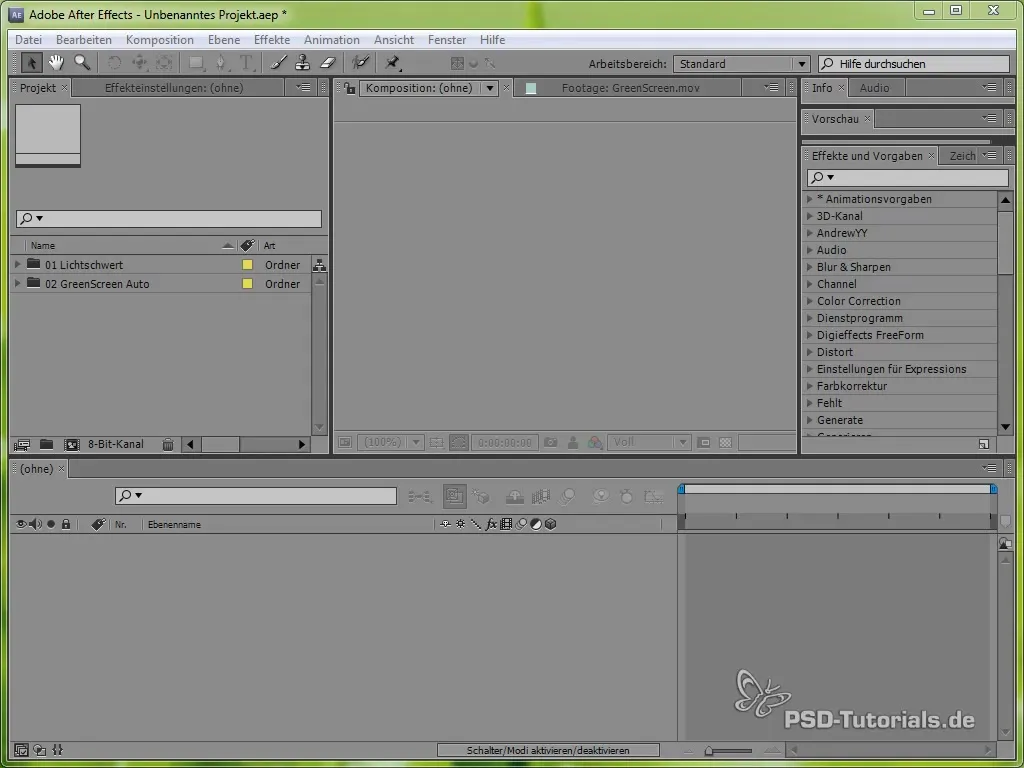
Étape 2: Création du calque de couleur
Ajoute maintenant un nouveau calque de couleur. Celui-ci doit être blanc, car il forme la base de ton sabre laser. Tu dois créer le calque de couleur en allant dans le menu « Calque », puis sur « Nouveau » et enfin sur « Calque de couleur ».
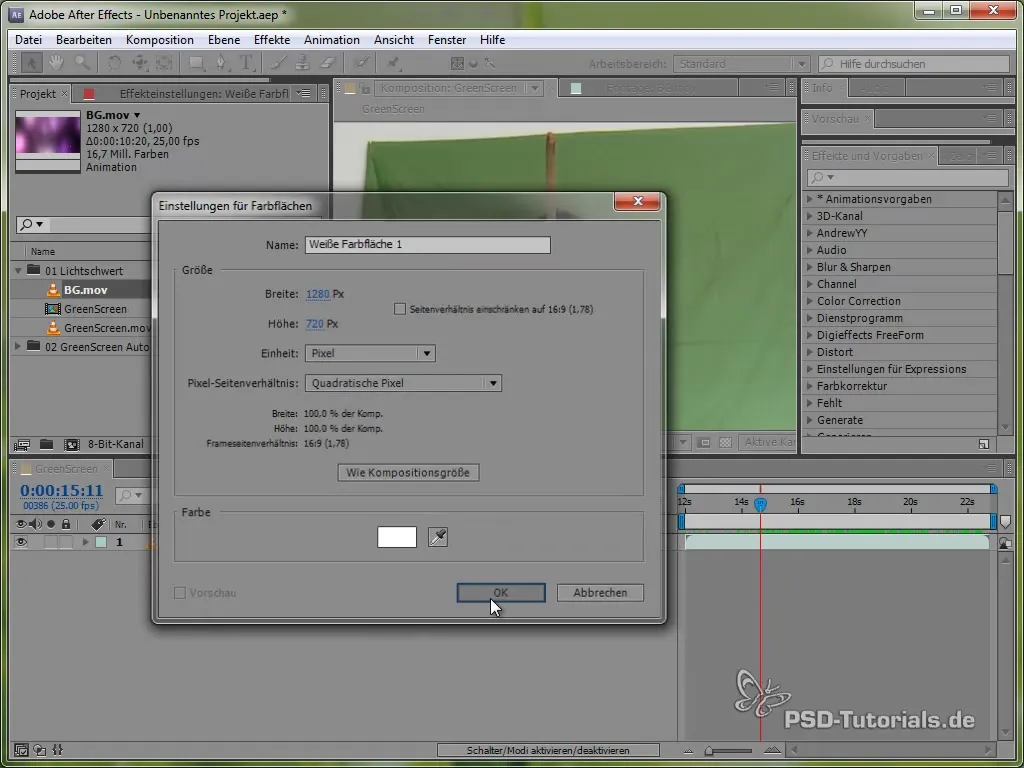
Étape 3: Dessiner la forme du sabre laser
Pour obtenir la forme du sabre laser, trace un masque autour du « sabre » (dans ton cas, le bâton que tu tiens). C'est une étape fondamentale que tu dois réaliser avec précision. Une fois que tu as dessiné le masque, tu peux ajuster l'opacité du calque de couleur pour obtenir un effet plus esthétique.
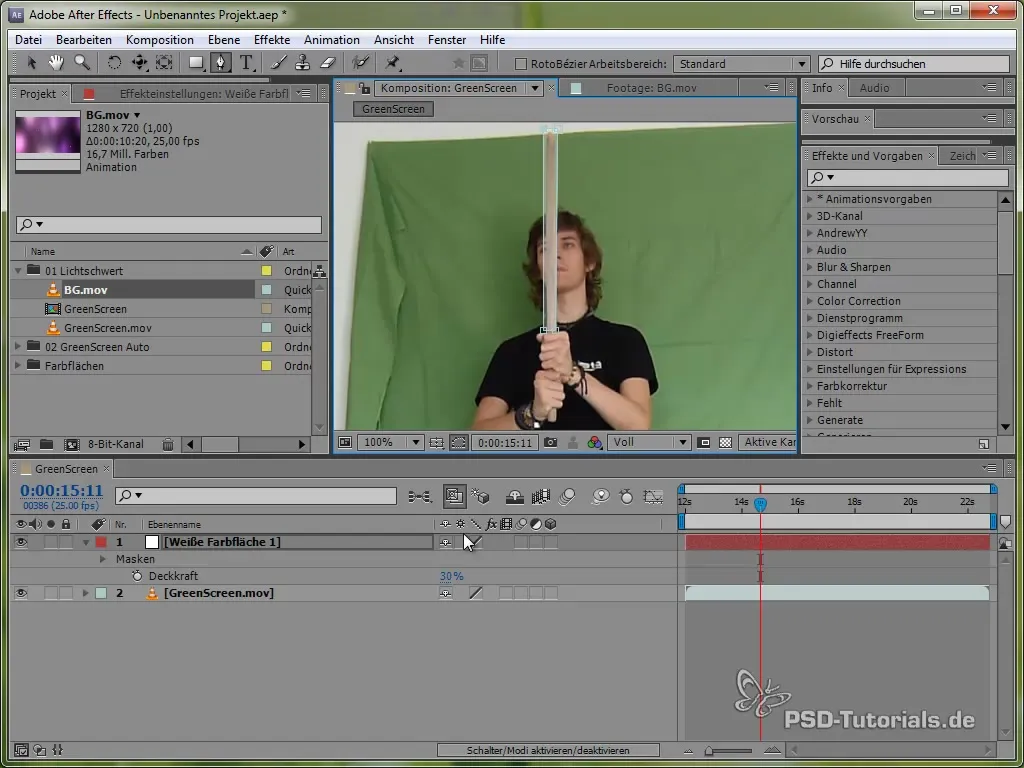
Étape 4: Adoucir les bords
Pour donner à ton sabre laser un aspect plus réaliste, adoucis les bords du masque. Tu devrais utiliser la fonction « F » pour flou et appliquer une valeur d'environ 3 pixels. Cela garantit que les bords ne soient pas trop nets et donne au sabre laser un éclat réaliste.
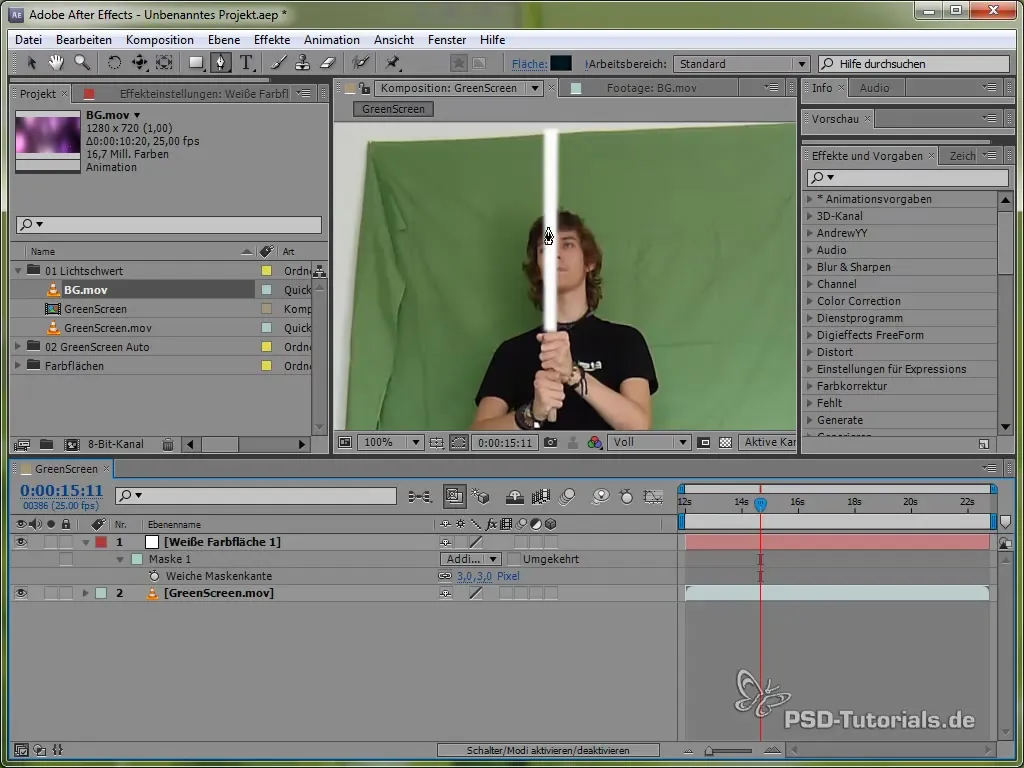
Étape 5: Ajouter des lumières
L'effet de lumière est ce qui rend ton sabre laser impressionnant. Ajoute-le en accédant aux paramètres d'effets et en sélectionnant « Éclairage stylisé ». Assure-toi de choisir deux nuances de bleu différentes pour l'effet de lumière. N'oublie pas d'ajuster le rayon et l'intensité en conséquence.
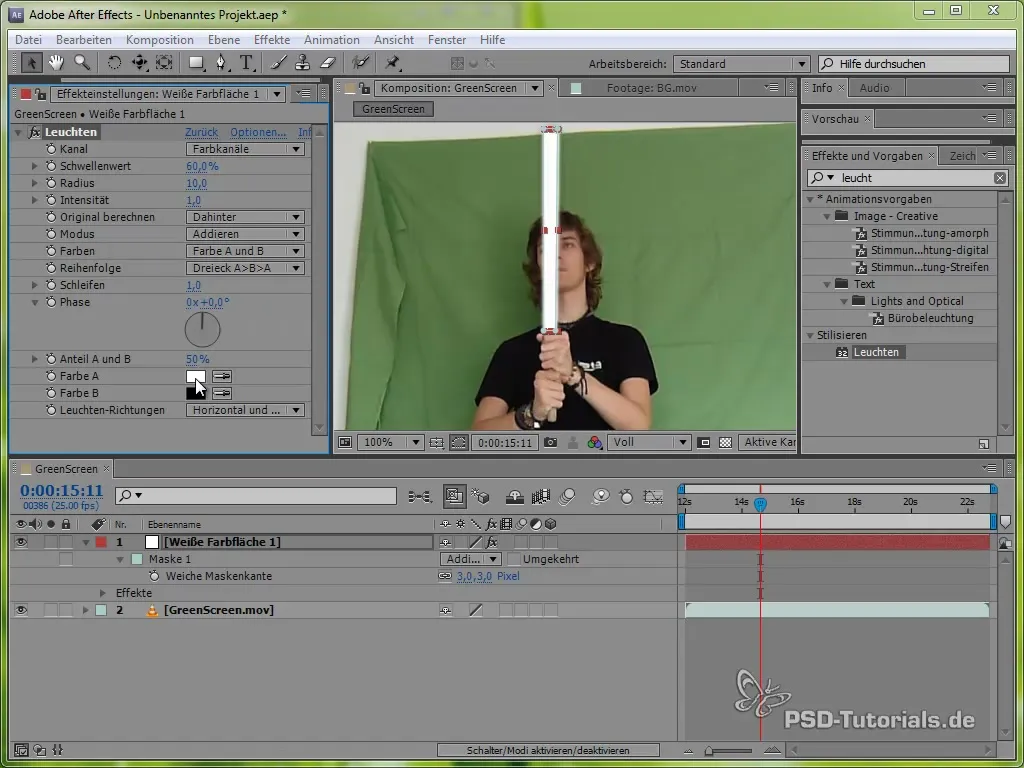
Étape 6: Animer le masque
Tu dois maintenant animer le masque de ton sabre laser pour qu’il corresponde à tes mouvements dans la vidéo. Place des images clés pour la position du masque et ajuste les points à chaque image pour que le sabre laser ait toujours l'air solidement fixé au bâton. Ce travail peut être pénible, mais il est essentiel pour la crédibilité de l'effet.
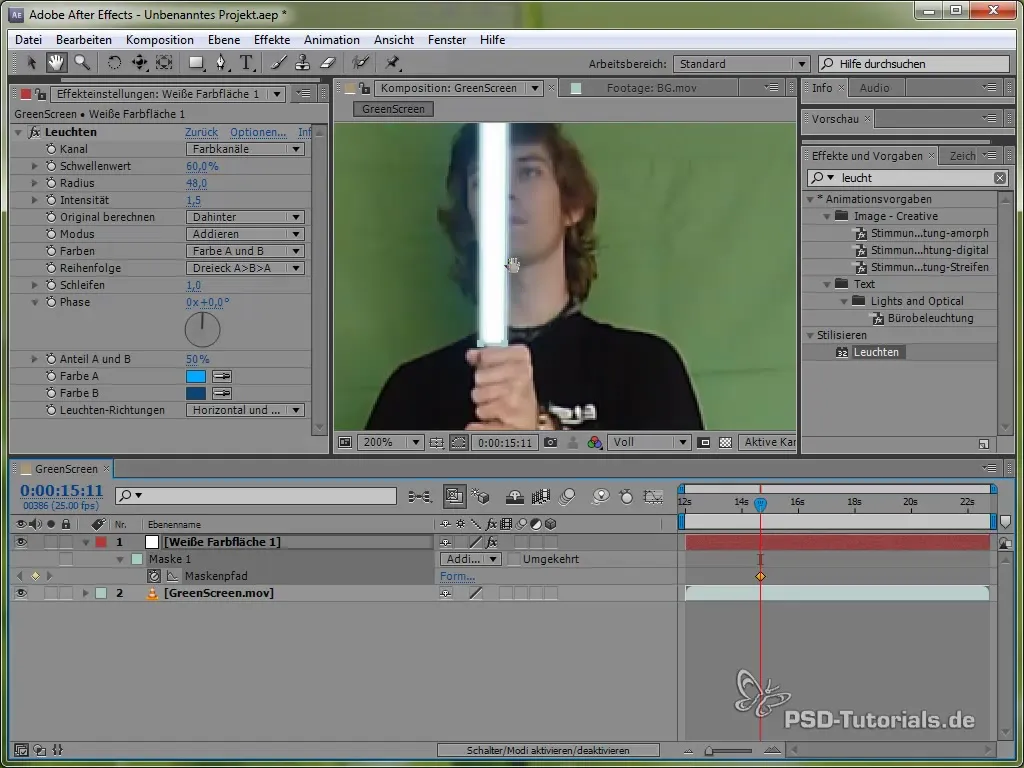
Étape 7: Utilisation du préréglage Video Copilot
Comme deuxième méthode, tu peux utiliser ce que Video Copilot propose avec leur préréglage « Light Sabers Version 2 ». C'est une méthode plus efficace et plus simple pour créer l'effet de sabre laser. Télécharge les préréglages et installe-les. Il y a une position de départ et une position finale pour ton sabre laser que tu peux facilement ajuster en prévisualisation.
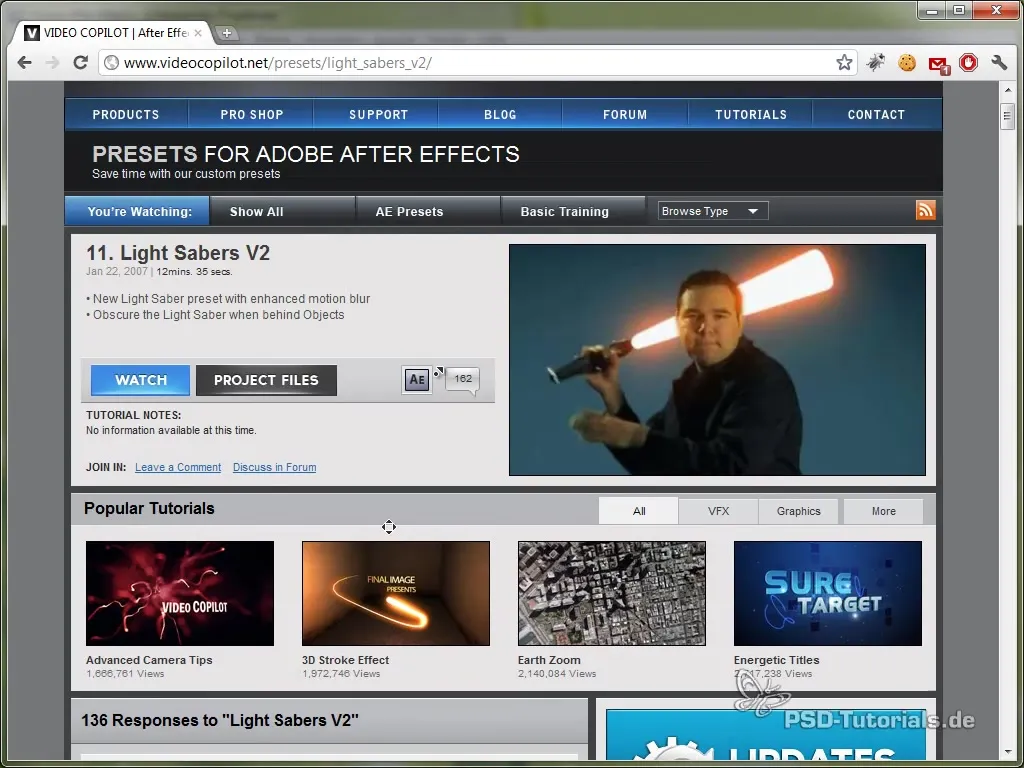
Étape 8: Animer la position de départ et de fin
Place des images clés pour la position de départ et de fin de ton sabre laser en déplaçant les points de contrôle dans le calque d'effets. Assure-toi que l’animation a l'air fluide - cela signifie que tu dois régulièrement lire la séquence pour t'assurer que les mouvements sont cohérents.
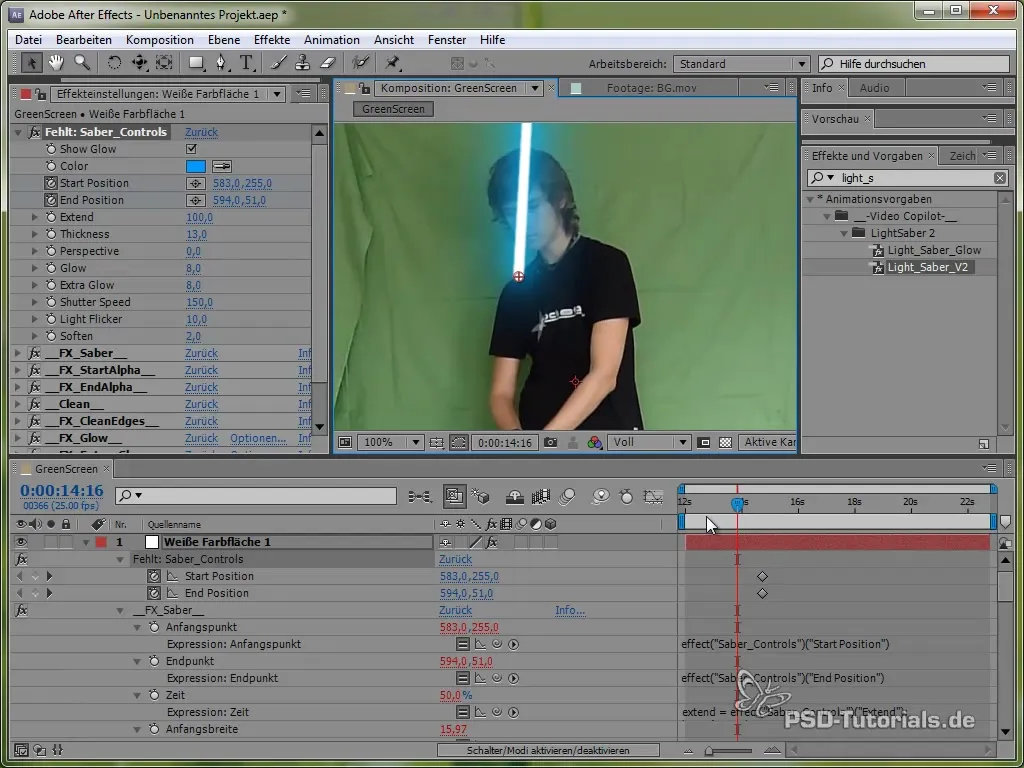
Étape 9: Détourer l'écran vert
Pour enlever l'écran vert derrière toi, utilise l'effet Keylight disponible dans After Effects. Avec cet effet, tu peux filtrer le vert derrière toi, et ton effet de sabre laser sera clairement visible sur un nouveau fond.
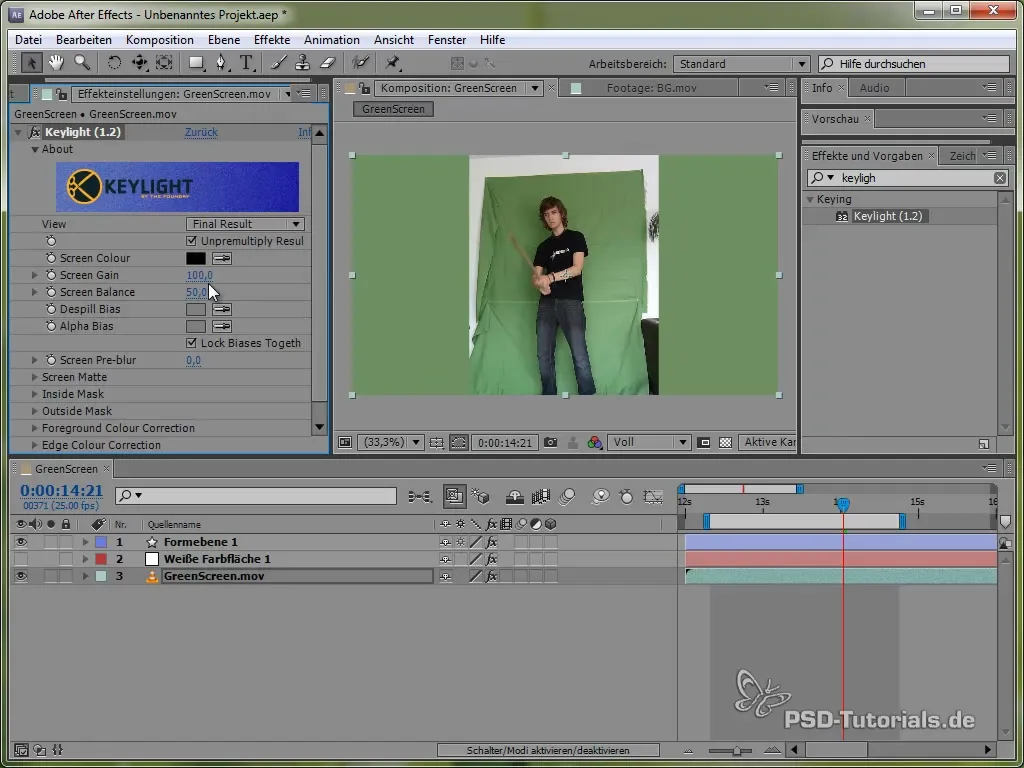
Étape 10: Créer un masque de protection
Parfois, il y a des éléments indésirables que tu souhaites supprimer. Utilise un masque de protection pour découper directement ces éléments. Le masque de protection aide à enlever tout le matériau superflu autour du sabre laser et du personnage.
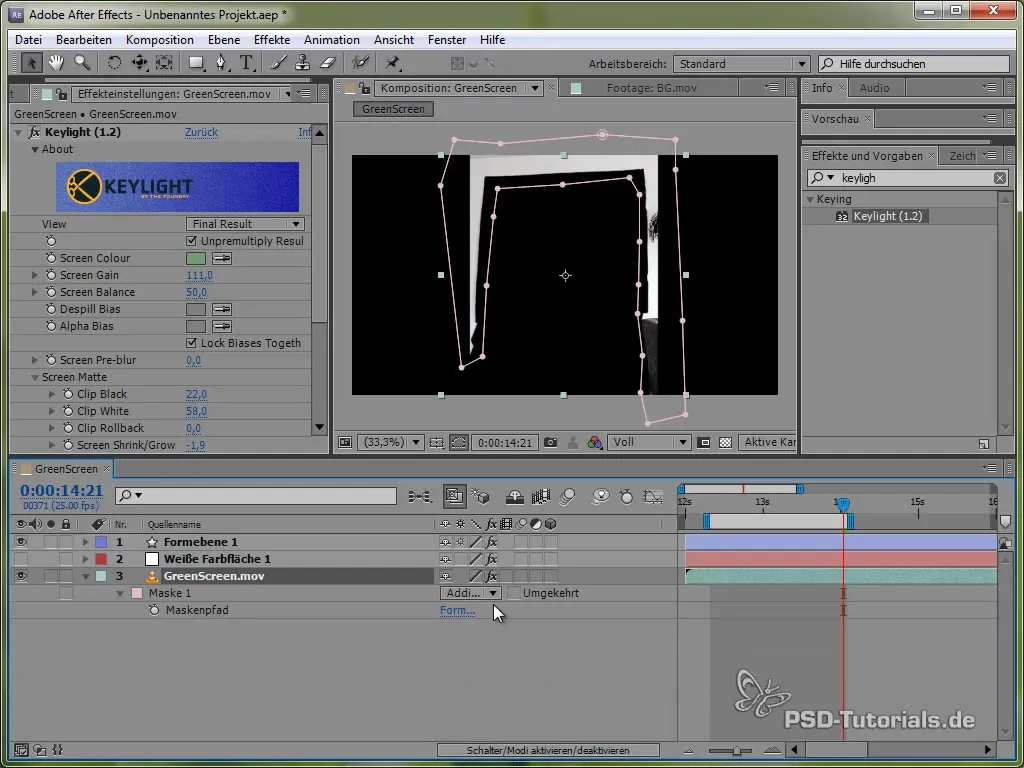
Étape 11: Apporter des corrections colorimétriques
Enfin, tu dois t’assurer que ton résultat a une couleur qui s’harmonise avec ton fond. Utilise l'option Courbe pour optimiser l'image. Cela signifie que tu ajustes les valeurs des couleurs pour obtenir un aspect homogène.
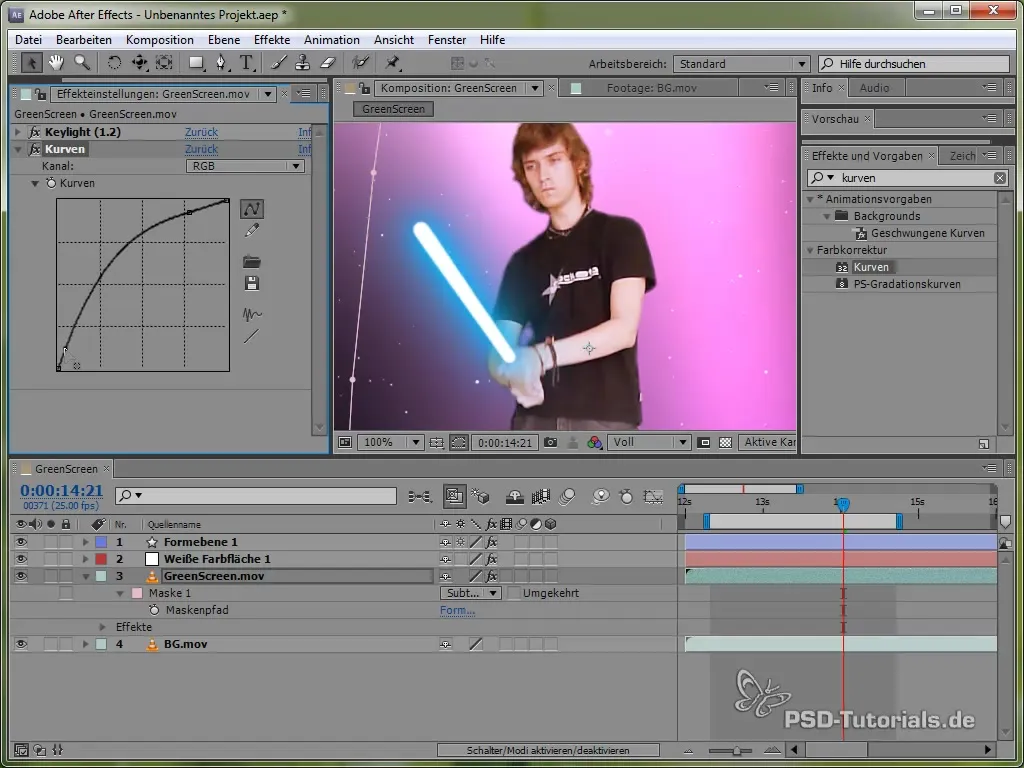
Résumé - Créez votre propre effet de sabre laser dans After Effects
L’effet de sabre laser est un moyen fantastique et créatif d’enrichir tes vidéos avec des effets spéciaux impressionnants. Que tu utilises la méthode manuelle ou les préréglages pratiques de Video Copilot, cet effet ajoutera sûrement du suspense à tes projets. Avec de la patience et un peu de pratique, tu apprendras rapidement à mettre en scène ton propre sabre laser.
Questions fréquentes
Qu'est-ce qu'il me faut pour l'effet de sabre laser ?Pour l'effet de sabre laser, tu as besoin d'After Effects, d'une prise de vue devant un écran vert, ainsi que du calque de couleur et des effets dans After Effects.
Puis-je travailler sans écran vert ?Oui, c'est possible, mais la qualité de l'effet peut en pâtir. Un écran vert offre les meilleures conditions.
Comment obtenir un sabre laser qui a l'air bien ?Fais attention à un bon ajustement du masque et utilise des effets de lumière et des flous pour rendre le look plus réaliste.
Combien de temps faut-il pour créer un effet de sabre laser ?Ça dépend de ton expérience ; cela peut prendre de quelques heures à une journée entière, surtout pour l'animation des images clés.
Ai-je besoin de plugins spéciaux pour l'effet de sabre laser ?Pour la méthode manuelle, tu n'as pas besoin de plugins, mais le préréglage de Video Copilot facilite la création et offre des fonctionnalités supplémentaires.


